Как отключить PUSH-уведомления (оповещения) в браузерах: Google Chrome, Firefox, Opera
Вопрос от пользователя
Здравствуйте.
Подскажите, как можно отключить или заблокировать небольшие всплывающие окна в верхней части браузера Chrome (прим. от редакции: это PUSH-уведомления или их еще называют оповещениями).
Появляются они на некоторых сайтах, спрашивая разрешения на их подписку. Я их всегда блокирую (или не разрешаю показывать), чтобы не засоряли экран. Но даже это уже надоело, можно ли их как-то совсем отключить?
Приветствую всех!
Вообще, в последнее время, такие уведомления стали встраивать на многие сайты: там где нужно и не нужно. А большинство браузеров с настройками по умолчанию - предлагают Вам на выбор самостоятельно принять решение о их показе/блокировке. Т.е. крайним оказывается пользователь ☺.
На мой скромный взгляд - это обычные всплывающие окна, которые отвлекают и мешают нормальному просмотру сайта. В этой статье расскажу, как их можно заблокировать насовсем (на примере нескольких популярных браузеров).
Ниже на скриншоте показан пример такого оповещения. С одной стороны вроде и не критично (особенно на большом мониторе), а с другой (когда всплывает на каждом третьем сайте) - начинает раздражать...
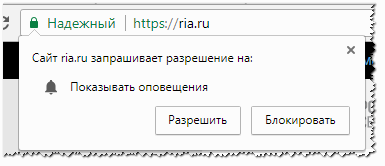
Отключение оповещений в
Chrome
Запускаем браузер и открываем настройки (чтобы в них попасть - нажмите на значок с "тремя очками" в правом верхнем углу, см. скриншот ниже). Либо можно открыть страничку, скопировав следующий адрес в адресную строку браузера: chrome://settings/ .
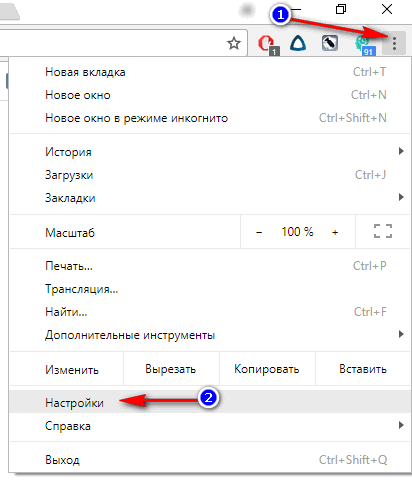
![]()
Дополнительные // Chrome
Затем откройте вкладку "Настройки контента".
Настройки контента // Chrome
В ней есть еще один подраздел "Оповещения" (они то нам и нужны).
- либо совсем заблокировать оповещения на всех сайтах сразу: для этого переведите ползунок в режим "Заблокировано" , как на скрине ниже;
- либо разрешить/запретить к показу уведомления на определенных сайтах, которые вы посещали ранее (там будет отображен список).
Заблокированы оповещения // Chrome
В общем-то, после такого простого перемещения ползунка в нужном месте - раздражать вас больше эти вплывающие маленькие окна не будут!
Firefox
В этом браузере нужная настройка несколько "спрятана" - сейчас ее отыщем...
Сначала необходимо открыть страницу настроек: about:config - скопируйте эту ссылку в адресную строку браузера и перейдите по ней.
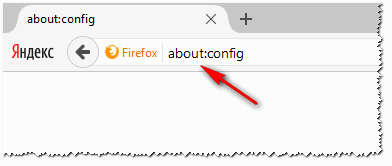
Браузер вас переспросит и предупредит о том, что на эту страничку заходить "опасно", т.к. можно привести браузер в не рабочее состояние. В общем, соглашаемся на риск и идем далее...
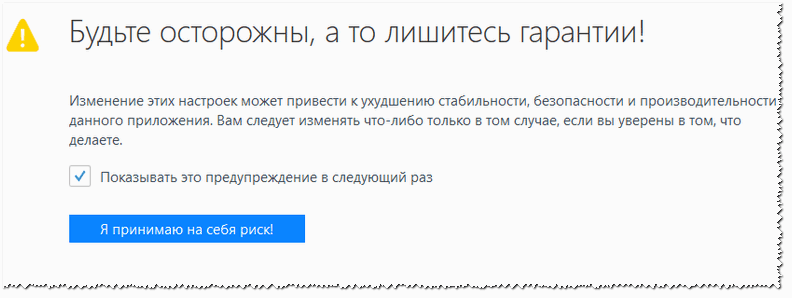
В строку "Поиск" скопируйте dom.push.enabled (пример показан на скрине ниже). Браузер должен найти этот параметр - по умолчанию, он должен быть TRUE (то бишь включен). Просто щелкните по нему правой кнопкой мышки и переведите значение в FALSE (выключено).
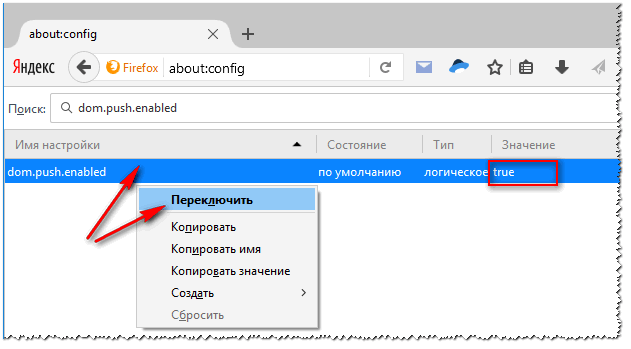
Переключаем значение dom.push.enabled в False // Firefox
Должно получиться как на скриншоте ниже. Теперь уведомления отключены и можно спокойно рыскать по сайтам, не отвлекаясь на различную мелочевку...
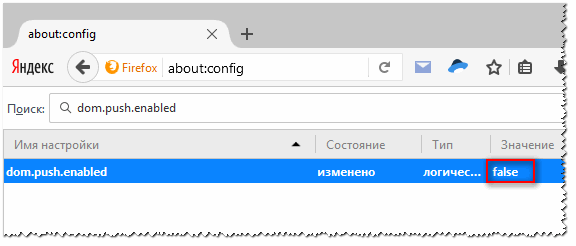
Opera
Открываем меню "Opera" и переходим в настройки, см. скриншот ниже (кстати, можно просто нажать сочетание кнопок Alt+P ).
Также страничка настроек доступна по адресу: opera://settings .
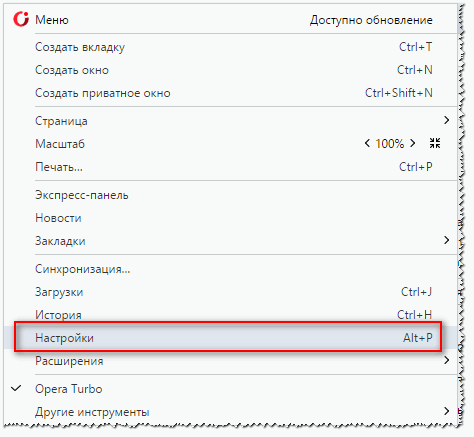
Затем необходимо открыть раздел "Сайты" и прокрутить страничку до раздела "Всплывающие окна" : в нем рекомендую поставить ползунок в режим "Блокировать всплывающие окна".
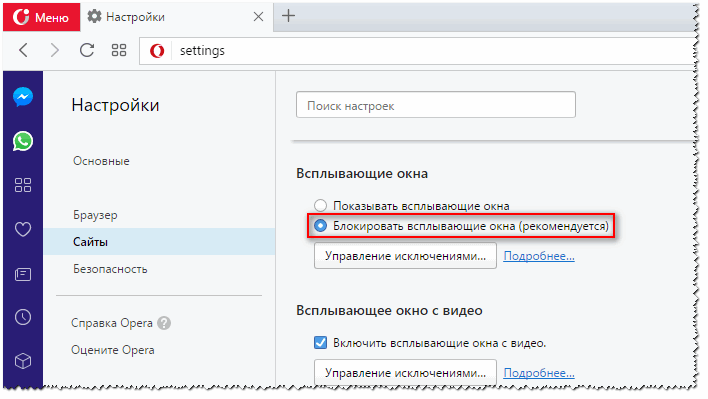
Блокировка всплывающих окон // настройки Opera
Кстати, Opera в этом плане, очень гибкий браузер: позволяет настроить сайты исключения, в отдельности раздавая блок и разрешения для каждого адреса. Удобно!
![]()
По этому вопросу у меня всё...
Всем удачи и поменьше отвлекаться ☺
 Облачное хранилище Облако Mail
Облачное хранилище Облако Mail 25 онлайн инструментов для генерирования удобно произносимых и случайных паролей
25 онлайн инструментов для генерирования удобно произносимых и случайных паролей Dexpot — дополнительные виртуальные рабочие столы
Dexpot — дополнительные виртуальные рабочие столы Визуальные закладки Top-Page
Визуальные закладки Top-Page Браузере появились уведомления от соцсетей и поддержка электронных книг
Браузере появились уведомления от соцсетей и поддержка электронных книг Диск восстановления Windows 10
Диск восстановления Windows 10 Как создать загрузочную флешку
Как создать загрузочную флешку